電腦遊戲應該安裝在HDD或SSD
關注1. 分別在SSD或HDD上安裝遊戲有什麼區別?
關注2. 如果我將遊戲安裝在固態硬碟上,遊戲的FPS或加載速度會變快嗎?
關注3. 我有一個1TB硬碟主要儲存一些Windows程序還有一些Steam遊戲。現在我打算買一顆120GB的SSD,然後再將HDD上的遊戲轉移過來,應該怎麼做?
以上都是一些常見的問題。在HDD或SSD上安裝遊戲都有優點,比如HDD價格本身相對便宜並且容量較大;但是大容量的SSD價格就很貴,好處就是運行速度比HDD更快且噪音更小。
因此我們一般建議遊戲玩家將遊戲安裝在SSD較好。固態硬碟對於執行高端硬體的用戶來說是必需品,畢竟標準HDD儲存是循環中最慢的組件之一。就遊戲的加載時長來說,由於SSD讀取很快,SSD的的加載時間會縮短(SSD的資料傳輸速度超過400MB/s,明顯高於HDD的170MB/s)並且SSD沒有延遲、硬碟打磨和檔案碎片的問題。
將裝有遊戲的硬碟升級為SSD?如何將遊戲從HDD轉移到SSD
怎麼轉移?相信您腦中一閃而過的想法應該是重新在SSD上灌遊戲?但這個方法相當花時間。不如使用磁碟克隆軟體—EaseUS Todo Backup直接對拷硬碟。這個工具支援克隆單個分割區,您只需將裝有遊戲的分割區拷到SSD,就毋須重灌遊戲啦!
步驟 1. 啟動EaseUS Todo Backup並選擇「克隆」。

步驟 2. 選擇要克隆的源磁碟。請選擇HDD,然後單擊「下一步」。
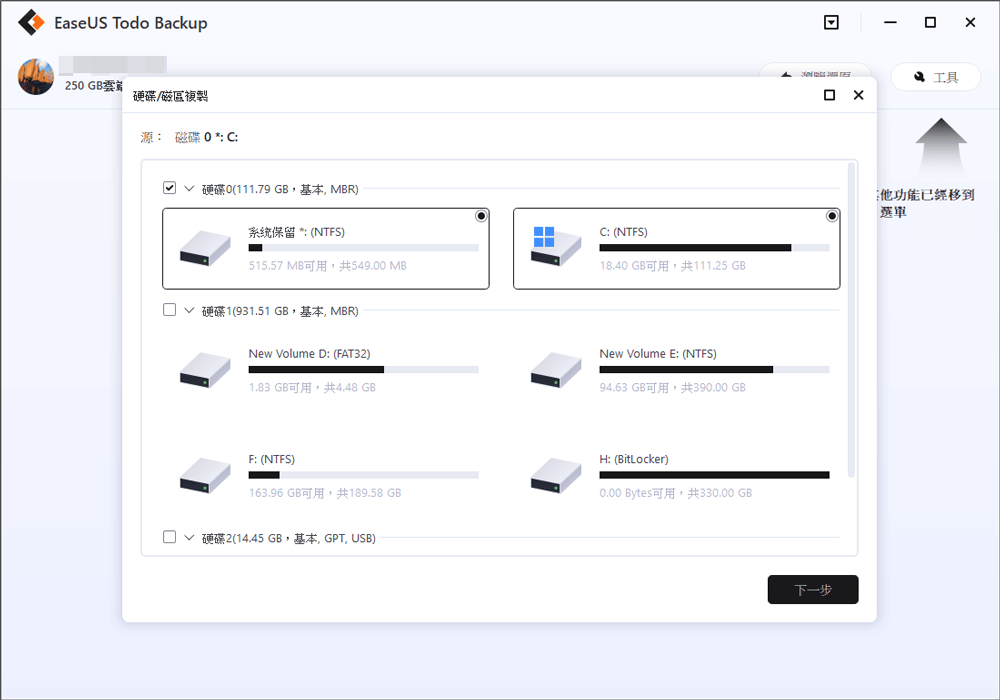
步驟 3. 選擇目標磁碟。請選擇SSD。如果需要提高克隆後SSD的性能,請再多執行一個步驟。
在「進階選項」中勾選「優化固態硬碟」。單擊「確認」,點擊「下一步」。

步驟 4. 預覽磁碟佈局,然後單擊「繼續」。根據源磁碟大小不同,克隆時間或長或短。
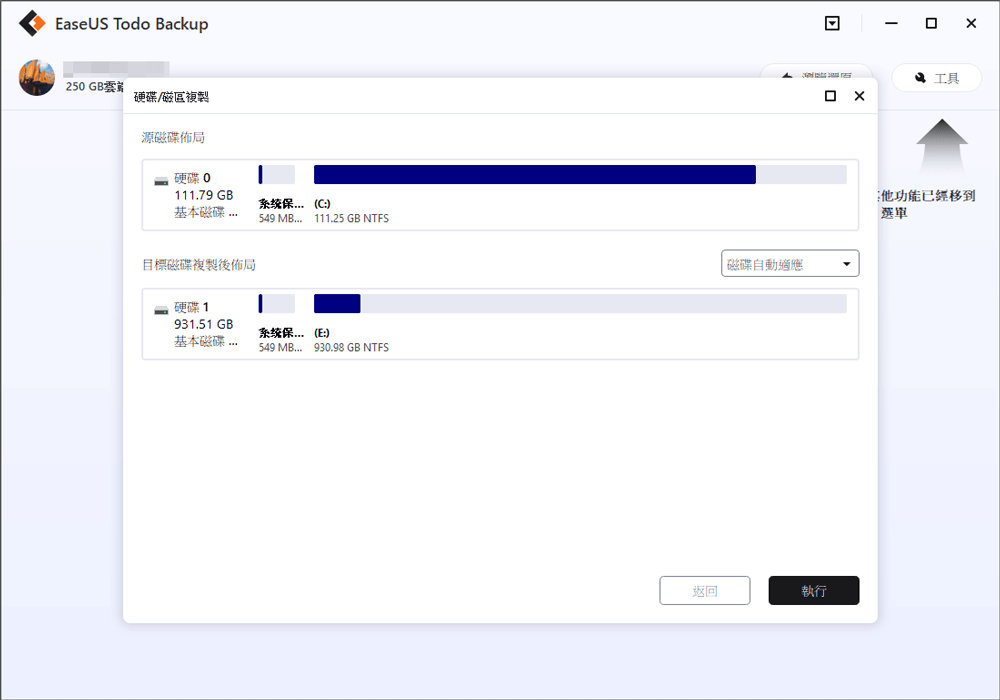
這篇文章對您有幫助嗎?
相關文章
-
Dell Backup and Recovery Windows 10 及其替代方案
![]() Agnes/2025/03/14
Agnes/2025/03/14
-
![]() Gina/2025/03/14
Gina/2025/03/14
-
![]() Gina/2025/03/14
Gina/2025/03/14
-
![]() Gina/2025/12/31
Gina/2025/12/31

